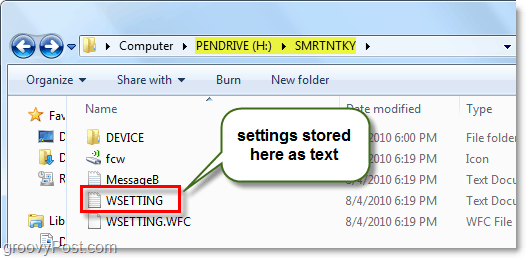Kako sačuvati sigurnosne kopije bežične mrežne vjerodajnice na USB stick
Wi Fi Microsoft Vindovs 7 / / March 19, 2020
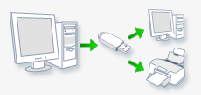 Imate li puno različitih mrežnih vjerodajnica za pamćenje i više računala ili korisnika koji ih koriste? Pomoću ugrađenog alata za izradu sigurnosnih kopija za sustav Windows 7 mrežne se lozinke automatski mogu spremiti na USB stick. Taj će postupak funkcionirati bez obzira upotrebljavate li WEP, WPA ili TKIP sigurnosni kôd za povezivanje s mrežom ili se pokušavate povezati s mrežom prijatelja.
Imate li puno različitih mrežnih vjerodajnica za pamćenje i više računala ili korisnika koji ih koriste? Pomoću ugrađenog alata za izradu sigurnosnih kopija za sustav Windows 7 mrežne se lozinke automatski mogu spremiti na USB stick. Taj će postupak funkcionirati bez obzira upotrebljavate li WEP, WPA ili TKIP sigurnosni kôd za povezivanje s mrežom ili se pokušavate povezati s mrežom prijatelja.
Kako spremiti postavke bežične mreže na prijenosni USB pogon
Korak 1
Klik Kugla izbornika Windows Start zatim Tipupravljanje bežičnim u okvir za pretraživanje i tisakUnesi.
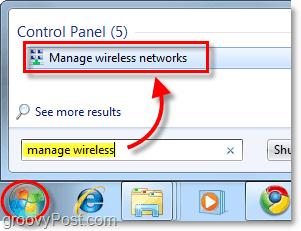
Korak 2
Desni klik mreža želite rezerva i OdaberiSvojstva iz kontekstnog izbornika.
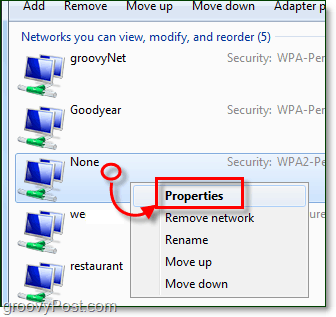
3. korak
Na kartici za povezivanje prozora Svojstva, KlikKopirajte ovaj mrežni profil na USB flash pogon.
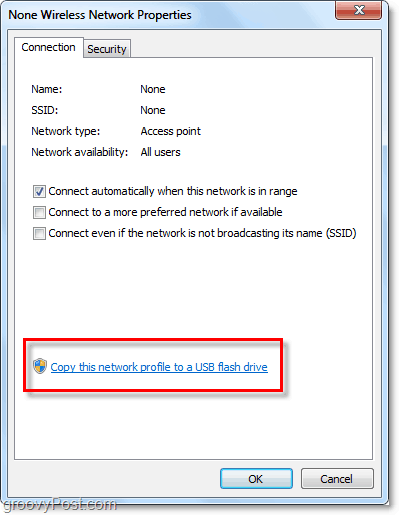
4. korak
Pojavit će se alat za sigurnosnu kopiju KlikSljedeći za dovršavanje sigurnosne kopije.

Gotovo!
Sada samo uskočite taj USB stick u računalo i Odaberi Spajanje na bežičnu mrežu kad se pojavi skočni prozor Automatska reprodukcija.
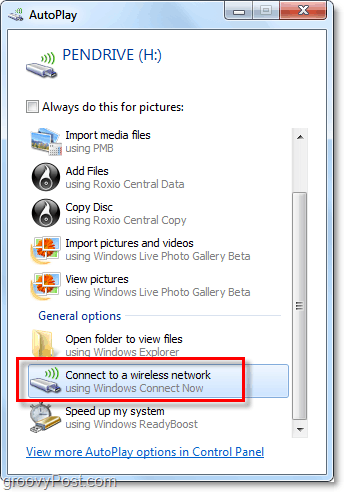
Uz to možete pristupiti mrežnim postavkama iz tekstualne datoteke spremljene na USB sticku u